Cara Translate Gambar dengan Google Translate Secara Mudah
Cara Translate Gambar dengan Google — Di dunia digital ini, semuanya dapat dilakukan dengan cepat dan nyaman – tidak terkecuali penerjemahan. Google Translate sudah ada sejak tahun 2004, ketika alat terjemahan online belum begitu populer dan hasil terjemahan Google Terjemahan masih relatif kaku bahkan tidak akurat.
Saat ini, Google Terjemahan telah mengalami beberapa peningkatan signifikan dengan diperkenalkannya teknologi pembelajaran mesin. Ini membawa kualitas terjemahan lebih dekat ke terjemahan manusia, karena alat terjemahan online ini menggunakan sukarelawan untuk meningkatkan akurasi hasil terjemahan.
Nah, penyempurnaan tidak berhenti di situ: Google Translate tidak hanya dapat menerjemahkan dokumen, tetapi juga gambar yang berisi teks. Wah, bagaimana? Kali ini kita akan membahas tentang cara menerjemahkan gambar dengan Google Translate untuk mempermudah bisnis Anda. Yuk simak langkah-langkahnya berikut ini!
Cara Translate Gambar Menggunakan Android
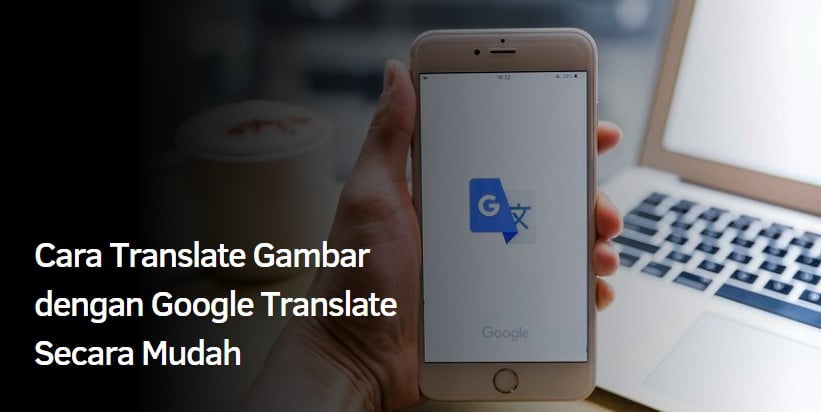
Sayang sekali Google Translate masih menyediakan fitur terjemahan gambar ini untuk perangkat Android dan iPhone. Bagi mereka yang menggunakan perangkat Android, berikut adalah langkah-langkah untuk memanfaatkan fitur terjemahan khusus ini.
1. Install Google Translate di Google Play Store
Pertama, tentu saja, Anda perlu mengunduh aplikasi Google Terjemahan jika Anda belum menginstalnya di perangkat Anda. Anda dapat mengunduh aplikasi terjemahan yang dibuat oleh raksasa mesin pencari dari Google Play Store.
Tunggu hingga penginstalan selesai lalu buka aplikasinya. Anda harus memasukkan bahasa utama yang paling sering Anda gunakan, misalnya bahasa Indonesia. Lalu ada beberapa izin yang perlu diberikan, terutama kamera.
2. Pilihlah Menu Camera
Setelah membuka aplikasi, Anda dapat memulai terjemahan dengan menekan tombol kamera. Ada beberapa pilihan seperti Instan, Scan dan Impor. Jika Anda memilih Instan, Anda dapat menerjemahkan teks yang terdeteksi oleh kamera langsung di layar secara real time.
Sedangkan jika Anda memilih Scan, aplikasi akan memindai dokumen untuk mendeteksi tulisan. Anda kemudian dapat memilih sebagian atau seluruh teks yang akan diterjemahkan. Bedanya dengan opsi Snapshot adalah Anda bisa memilih hasil terjemahan untuk disalin atau diedit nanti.
3. Pilihlah Menu Import
Nah ini opsi terakhir yang bisa menerjemahkan gambar, yaitu Import. Impor termasuk gambar atau foto yang disimpan di galeri, yang harus dipindai menggunakan teknologi Optical Character Recognition (OCR).
Kemudian pilih menu Import untuk memilih gambar yang teksnya ingin Anda terjemahkan. Kotak kecil muncul di sekitar teks. Dengan sentuhan jari, Anda dapat menandai bagian mana pun dari tulisan yang ingin Anda terjemahkan.
4. Tap Tanda Panah untuk Menerjemahkan
Setelah selesai menandai posting, ketuk panah yang ditunjukkan di atas. Akan muncul halaman antarmuka Google Translate, dengan teks awal di bagian atas dan hasil terjemahan di bagian bawah.
Terkadang hasil deteksi Google Translate bisa salah. Misalnya, kata “makan” dapat dianggap sebagai “momakan”. Ini dipengaruhi oleh sudut pengambilan gambar, resolusi gambar, dan font pada gambar.
Jika kesalahan ini hanya kecil, Anda dapat mengedit posting asli dan memperbaikinya satu per satu. Jika jumlahnya banyak, Anda mungkin perlu memotret dari sudut yang berbeda.
Nah, pada titik ini Anda dapat menerjemahkan gambar. Anda dapat mengedit, menyalin, atau membagikan terjemahan sesuka Anda. Tidak sulit, bukan?
Tips Menerjemahkan Gambar Menggunakan Google Translate

Teknologi di aplikasi Google Translate memungkinkan kita menerjemahkan gambar dengan mudah. Namun, terkadang proses ini terganggu karena kata-kata yang terdeteksi oleh aplikasi salah.
Karena itulah ada beberapa tips yang bisa Anda gunakan untuk membuat proses penerjemahan gambar menjadi optimal.
1. Perhatikan Sudut Saat Pengambilan Gambar
Sudut masuk mempengaruhi keterbacaan teks. Jika Anda mengambil foto pada sudut atau jarak yang tidak maksimal, ukuran karakter dalam gambar tidak akan sama.
Hal ini menyulitkan aplikasi untuk mendeteksi tulisan. Usahakan mengambil posisi lurus saat memotret.
2. Pastikan Tulisan pada Gambar Terbaca dengan Jelas
Selain angle, masih banyak hal lain yang bisa menyebabkan tulisan di gambar tidak terbaca dengan jelas. Misalnya, Anda mungkin merasakan sedikit guncangan saat mencoba mengambil foto, yang membuat tulisan menjadi buram.
Karena ada banyak karakter serupa (seperti huruf “q” dan “g”), kejelasan yang cukup diperlukan untuk deteksi yang benar. Jadi coba tunggu sebentar agar kamera fokus lalu ambil gambar.
3. Buat Supaya Warna Background dan Tulisan Lebih Kontras
Nah, ada hal lain yang membuat sulit mendeteksi tulisan pada gambar dengan benar. Jika warna teks dan latar belakang serupa dan foto diambil dalam kondisi kurang cahaya, aplikasi akan kesulitan mengenali tulisan.
Anda mungkin ingin mengedit foto untuk membuat teks dan warna latar belakang lebih kontras atau membuatnya hitam putih agar lebih terlihat.
4. Lebih Baik Discan Ketimbang Difoto
Tulisan pada gambar yang merupakan hasil fotografi lebih cenderung sulit dideteksi karena hal-hal yang dijelaskan di atas: sudut pengambilan gambar, pencahayaan, dll.
Solusi yang lebih sederhana adalah dengan menggunakan pemindai perangkat keras pada dokumen yang akan diterjemahkan. Meskipun tidak sepraktis membuat gambar yang tidak memerlukan alat khusus, menggunakan pemindai memastikan tulisan yang jelas dan terbaca.
Anda dapat menggunakan aplikasi pemindai di ponsel Anda untuk menyesuaikan sudut secara otomatis, tetapi tetap tidak seefisien menggunakan pemindai asli.
Nah, itulah langkah-langkah menerjemahkan gambar dengan Google Translate. Sayangnya, cara ini hanya berfungsi di perangkat Android dan iOS.
Semoga di masa mendatang, Google Translate akan menghadirkan fungsionalitas ini ke PC Anda, situs webnya, atau dengan merilis aplikasi khusus. Nah, yang sudah mencobanya bisa berbagi pengalamannya di kolom komentar. Jika Anda belum melakukannya, semoga berhasil!